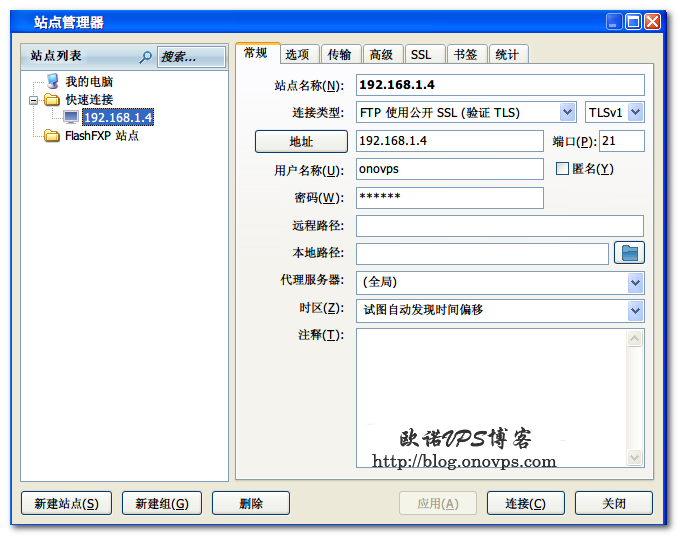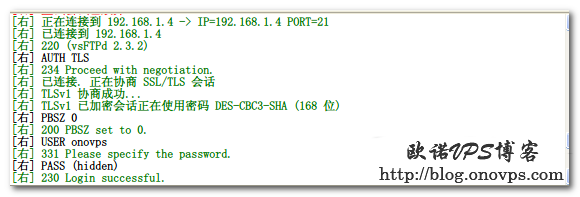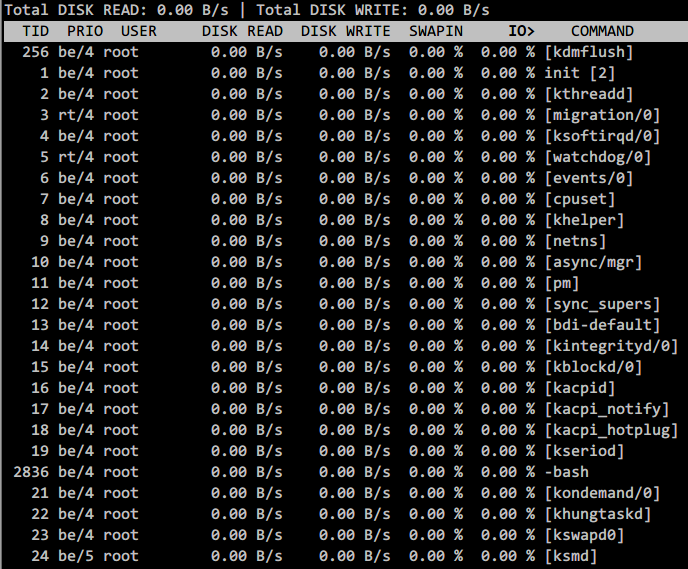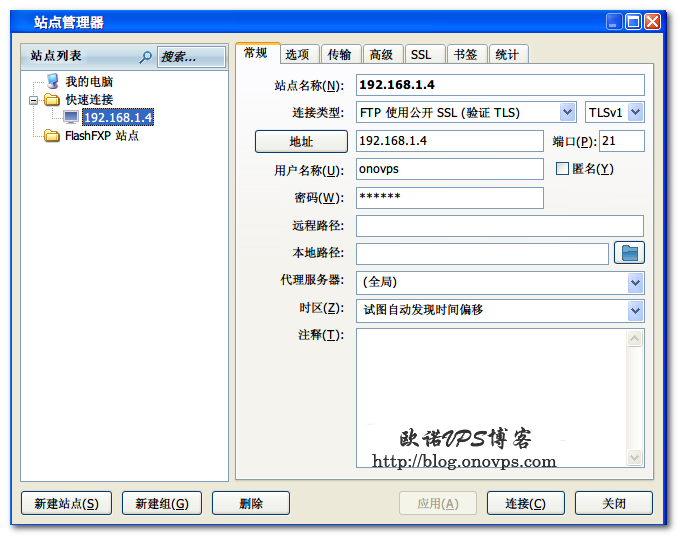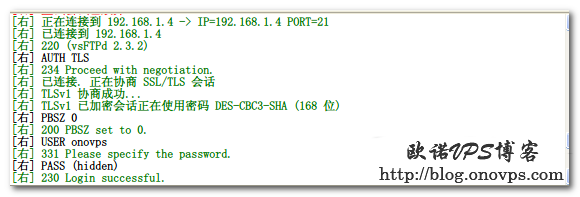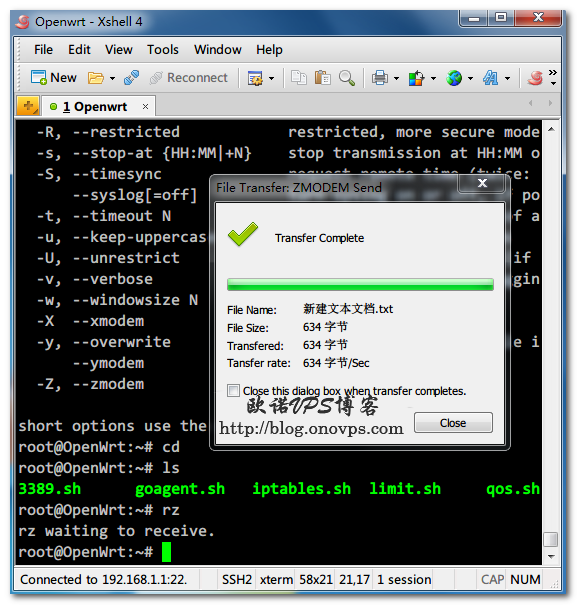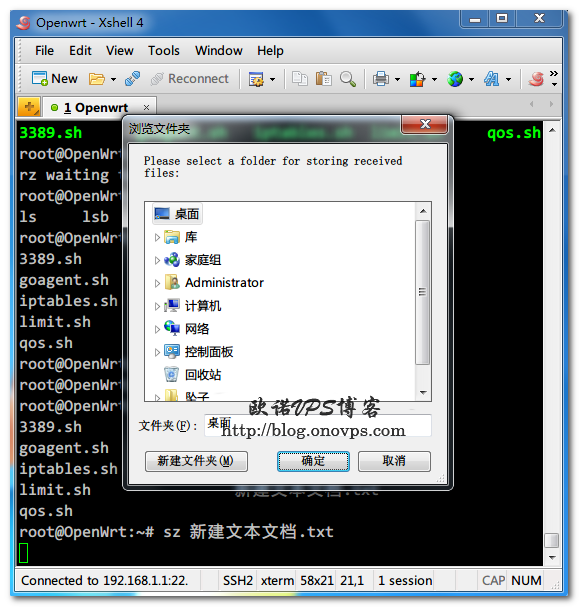FTP是互联网上广泛使用的文件传输协议,缺点是数据明文传输,在数据经过的节点上进行监听可轻易获取用户和密码,给安装带来诸多隐患,可使用SSL加密FTP连接。
先测试明文传输下用Tcpdump监听ftp用户名和密码:
tcpdump port 21 -nA
20:03:43.077038 IP 192.168.1.1.34453 > 192.168.1.4.21: Flags [P.], seq 21:34, ack 134, win 2920, length 13
E..5."@.@..J............k..3..(kP..hC...USER onovps
20:03:43.077506 IP 192.168.1.4.21 > 192.168.1.1.34453: Flags [P.], seq 134:168, ack 34, win 365, length 34
E..J.g@.@.................(kk..@P..m#...331 Please specify the password.
20:03:43.081218 IP 192.168.1.1.34453 > 192.168.1.4.21: Flags [P.], seq 34:47, ack 168, win 2920, length 13
E..5.#@.@..I............k..@..(.P..h:...PASS onovps
20:03:43.102350 IP 192.168.1.4.21 > 192.168.1.1.34453: Flags [P.], seq 168:191, ack 47, win 365, length 23
E..?.h@.@.................(.k..MP..m.8..230 Login successful.
20:03:43.103626 IP 192.168.1.1.34453 > 192.168.1.4.21: Flags [P.], seq 47:52, ack 191, win 2920, length 5
E..-.$@.@..P............k..M..(.P..h.L..PWD
20:03:43.104025 IP 192.168.1.4.21 > 192.168.1.1.34453: Flags [P.], seq 191:211, ack 52, win 365, length 20
E..<.i@.@.................(.k..RP..mt...257 "/home/onovps"
查看Vsftpd是否支持SSL:
#https://www.haiyun.me
ldd `which vsftpd`|grep ssl
libssl.so.0.9.8 => /usr/lib/libssl.so.0.9.8 (0x00007f18f8c0a000)
生成SSL证书:
openssl req -new -x509 -nodes -out vsftpd.pem -keyout vsftpd.pem
chmod 400 vsftpd.pem
cp vsftpd.pem /etc/ssl/certs/
Vsftpd配置SSL支持:
ssl_enable=YES
allow_anon_ssl=YES
force_local_data_ssl=YES
force_local_logins_ssl=YES
force_anon_logins_ssl=YES
force_anon_data_ssl=YES
ssl_tlsv1=YES
ssl_sslv2=NO
ssl_sslv3=NO
rsa_cert_file=/etc/ssl/certs/vsftpd.pem
重启vsftp使用支持ssl的ftp客户端连接,本例使用FlashFXP连接: